文章详情页
win10系统出现网络经常掉线具体解决步骤
浏览:2日期:2022-12-25 11:05:10
使用win10系统的时候,发现网络经常掉线,该怎么处理呢?下文就为大伙呈现了win10系统出现网络经常掉线的具体解决步骤。

1、在开始按钮单击右键后找到“设备管理器”,点击进入,如图所示:
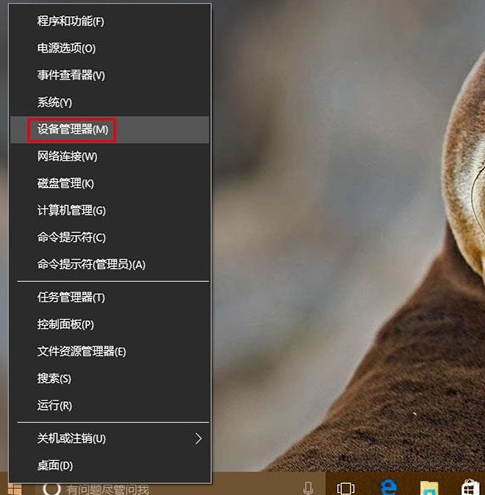
2、找到网络适配器,在有问题的以太网卡或者无线网卡上点击右键,选择“属性”(或直接双击该网卡),如图所示:
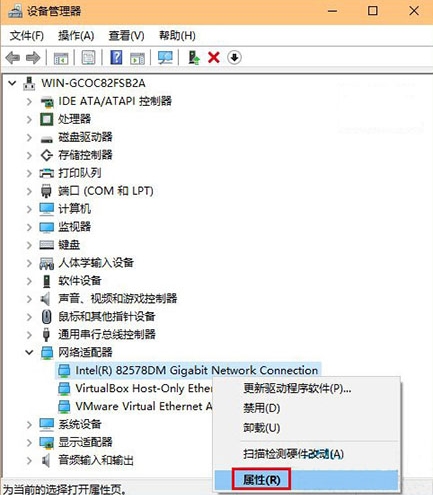
3、点击“电源管理”选项卡,取消勾选“允许计算机关闭此设备以节约电源”后点击确定,如图所示:
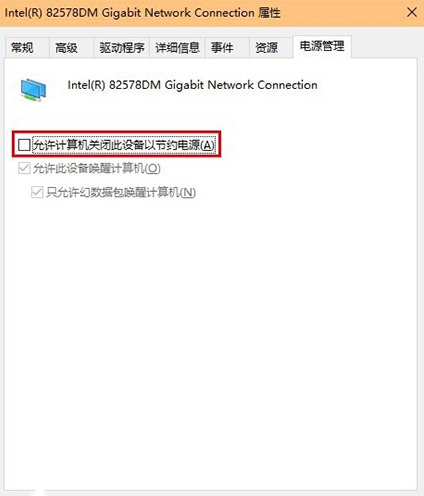
如果是由于电源管理选项导致的断网,此时应该能够解决问题。如果问题依然存在,可能是路由器等其他设备导致,那就需要检查这些设备的设置或者驱动问题。可用系统自带的“疑难解答”(在任务栏网络图标上点右键,选择“疑难解答”)确认到底是什么问题导致网络问题的存在。如图所示:

根据上文讲述的win10系统出现网络经常掉线的具体解决步骤,你们自己也赶快去试试吧!
相关文章:
1. Win10系统下Edge浏览器无法使用内置管理员打开怎么解决?解决方法分享2. Win10系统ghost安装步骤 ghost Win10系统安装教程3. 解决Win10系统升级后不能正常关机的方法4. Win10系统怎么开启语音激活功能?Win10系统开启语音激活功能的方法5. 微星GP63笔记本怎么安装win10系统?安装win10系统操作方法分享6. Win10广告弹窗怎么彻底删除 Win10系统广告弹窗怎么去除7. 如何在Win10系统使用Python3连接Hive8. Win10系统怎么打开Microsoft帐户?Win10系统打开Microsoft的帐户方法9. 为什么联想笔记本安装原版Win10系统却无法识别固态硬盘?10. Win10系统如何解除限制网速?Win10系统解除限制网速的方法
排行榜

 网公网安备
网公网安备